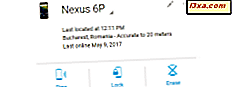
I 2013 lancerede Google Android Device Manager- tjenesten til Android-smartphones og tablets. For nylig blev det omdøbt til Find My Device . Selv om denne funktion har fået sin rimelige andel af opmærksomheden i techpressen, har de fleste Android-brugere ingen ide om, hvad det er, og om det er på deres smartphones. Heldigvis har alle med en moderne Android-smartphone den indbyggede, og folk kan bruge den til at finde deres tabte eller stjålne Android-enheder lige fra deres Google-konti. Sådan er det:
Hvad er Find My Device, tidligere kendt som Android Device Manager?
Find Min enhed, tidligere kendt som Android Device Manager, er en tjeneste, der blev udviklet af Google for alle Android-brugere, så de kan finde deres smartphones og tablets. Dette er nyttigt, hvis du har forlagt din smartphone, og du kan ikke længere finde den, eller hvis den er blevet stjålet.
For at finde min enhed (Android Device Manager) for at arbejde, skal du have den aktiveret på din Android-enhed, og enheden skal være forbundet til internettet. Heldigvis har Android 6 Marshmallow og Android 7 Nougat og nyere alle denne funktion indbygget i operativsystemet. Hvis du har en ældre version af Android, kan du gå til Google Play Butik og hente appen Find min enhed.
Hvad kan du gøre ved at bruge Find min enhed?
Find min enhed eller Android Device Manager som det var kendt tidligere, hjælper dig med at gøre følgende:
- Tjek, hvornår dine Android-enheder var sidst online
- Se den præcise geografiske placering af dine Android-enheder
- Ring ring din Android-smartphone, så du kan høre lyden og buzz, og find den, når du ikke længere kan huske, hvor du har forladt den. Eller skræm tyven, der stjal det :)
- Lås dine Android-enheder eksternt, hvis de blev stjålet eller tabt
- Fjern slet alle dataene på din Android-enhed og nulstil det, så uautoriserede personer ikke kan få adgang til det
Sådan får du adgang til Find min enhed
Åbn en webbrowser på enhver computer eller enhed, og gå til denne side: Google Find My Device. Du skal logge ind med den samme Gmail-adresse / Google-konto, som du bruger på den enhed, du vil finde, låse eller slette ved hjælp af Find min enhed .
Når du logger ind, skal du se en side, der ligner skærmbilledet nedenfor. Som standard viser Find min enhed (Android Device Manager) oplysninger om din primære smartphone.
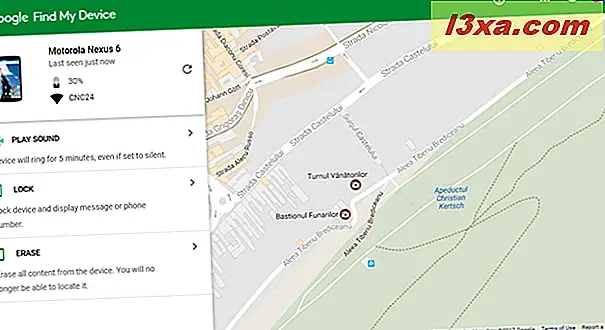
Du kan også bruge en webbrowser på enhver computer eller enhed og søge på Google for "hvor er min telefon" . Når du har bekræftet din identitet, kan du finde alle dine tabte eller stjålne Android-enheder. For at dette skal fungere, skal du være logget ind med den samme Google-konto, du bruger på den enhed, du vil finde.
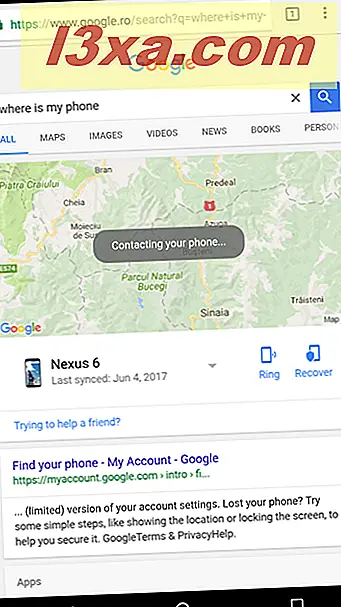
Sådan vælges den Android-enhed, du vil interagere med
Mange mennesker har flere Android-enheder. Hvis du ikke vil interagere med din primære smartphone, der automatisk vises af Googles Find My Device (Android Device Manager), skal du vælge den, du vil interagere med, ved at klikke eller trykke på dens ikon øverst. Der vil du se en liste over andre enheder, der er registreret på din Google-konto.
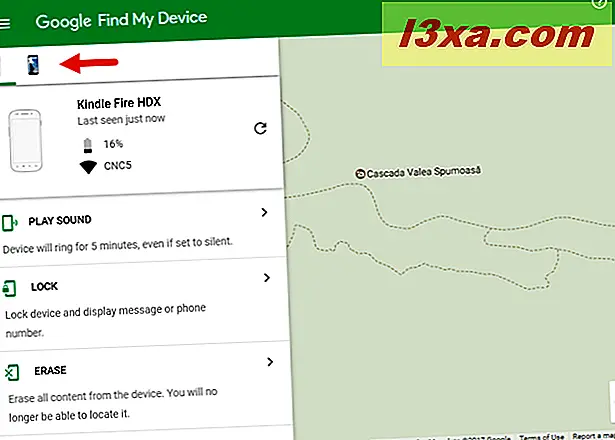
Nu kan du begynde at interagere med den valgte enhed.
Sådan ser du præcis placeringen af din Android-smartphone eller tablet
Når du har valgt den enhed, du vil finde, finder Find min enhed (Android Device Manager) automatisk søgning efter den. Hvis den ikke finder, eller hvis du vil have mere opdateret information, skal du trykke på opdateringsknappen, der er markeret nedenfor. Det er på højre side af enhedens navn.
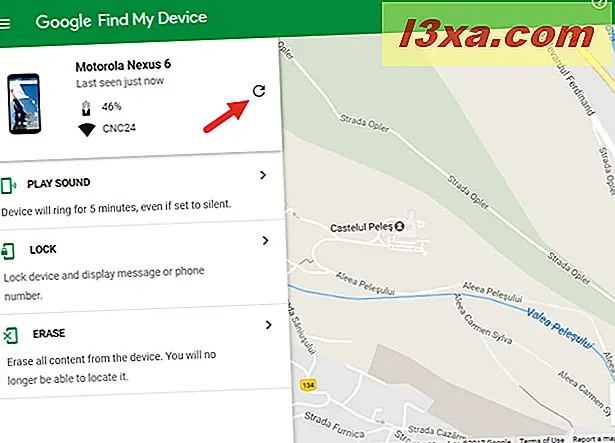
Efter et stykke tid viser Find min enhed placeringen af din Android-smartphone eller -tablet på kortet. Derudover kan du også se enhedens batteriniveau, og hvis den er tilsluttet et WiFi-netværk, kan du se navnet.
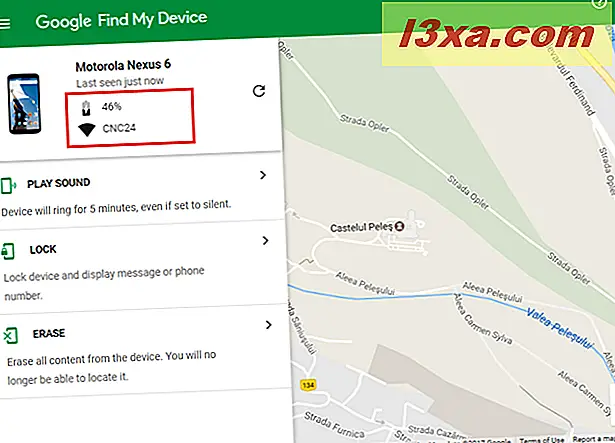
Hvis batteriet på din Android-enhed er opbrugt, eller hvis det blev stjålet af en person, der har nulstillet det eller afbrudt det fra internettet, siger Find My Device, at placeringen ikke er tilgængelig. Du kan dog se, hvornår enheden var sidst online, og den app, der blev brugt til at få sin placering. I skærmbilledet nedenfor kan du f.eks. Se, at vores test Android-smartphone sidst blev set for 45 minutter siden gennem de data, der blev overført af Maps- appen.
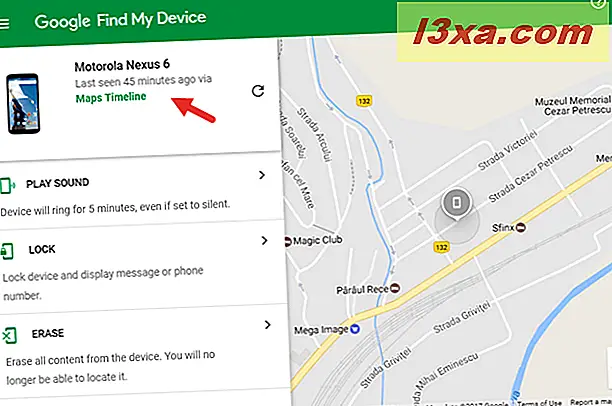
I dette tilfælde håber vi, at du har installeret et antivirusprogram eller en sikkerhedssuite på din Android-enhed, med tyverifunktioner, der omfatter lokalisering og kontrol via SMS-kommandoer eller andre midler. Her er et eksempel på, hvad sikkerhedsprodukter kan gøre for dig i denne situation: 6 ting Bitdefender Mobile Security kan gøre for dig, når din Android-enhed bliver stjålet.
Sådan ringes din Android-smartphone eksternt
Det kan ske, at du ikke længere kan huske, hvor du har placeret din Android-smartphone, og du kan ikke bede andre om at ringe dig, så du kan finde den. Heldigvis kan du ringe din smartphone eksternt. I Find min enhed skal du trykke på knappen Afspil lyd, og din Android-enhed ringer ved fuld lydstyrke i fem minutter.
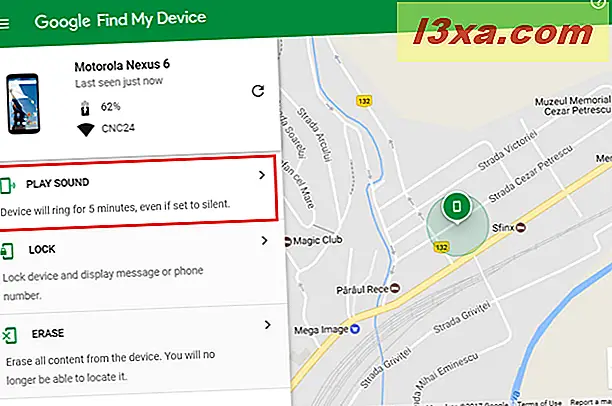
Så længe Android-enheden fortsætter med at ringe, kan du se en besked, der siger "Afspilning af lyd ...", der vises på webstedet Find min enhed .
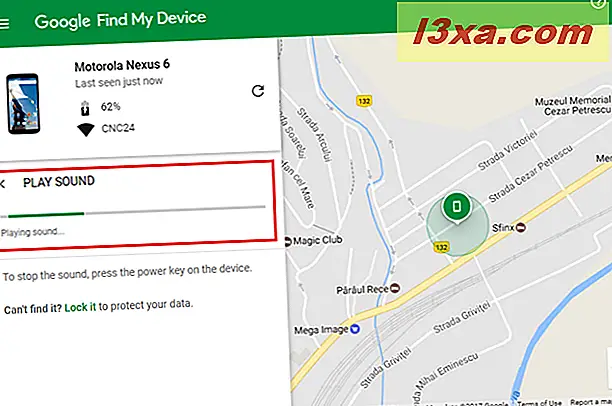
Når du finder din enhed, skal du trykke på tænd / sluk-knappen for at stoppe opkaldet.
Sådan fjerner du en tabt eller stjålet Android-smartphone
Hvis din enhed er i en anden persons hænder, er det vigtigt, at du låser din smartphone. Heldigvis kan du gøre det fjernt med Find min enhed (Android Device Manager) . Du kan også sende en besked til den person, der nu har din smartphone og bede ham eller hende om at ringe til dig. For at gøre dette skal du klikke på eller trykke på Lås i Find min enhed .
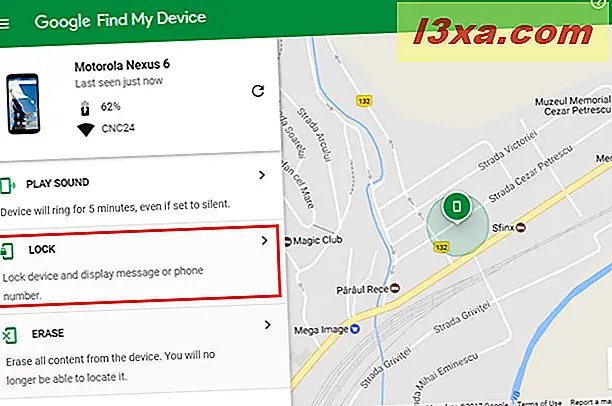
Du kan nu sende en genoprettelsesbesked til den person, der har telefonen, og et telefonnummer, som han eller hun kan ringe til dig.

Når du er færdig med at færdiggøre alt, skal du trykke på Lås og alle data sendes til din Android-smartphone. Den person, der holder din smartphone, vil automatisk se den besked, du har sendt, og får mulighed for at ringe til dig, ejeren af smartphone. Du kan se et eksempel på hvordan det ser ud, på billedet nedenfor.
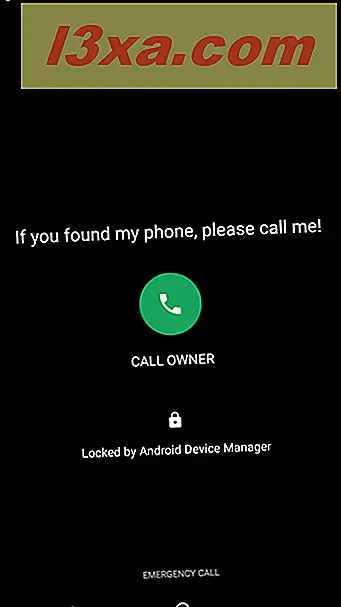
Sådan fjerner du alle data på en tabt eller stjålet Android-enhed
Hvis du har givet op håb, og du ikke tror, at du vil gendanne din tabte eller stjålne Android-enhed, er det vigtigt at sikre dig, at den person, der har din enhed, ikke får adgang til de data, du har gemt på den. Med Googles Find My Device (Android Enhedsadministrator) kan du fjernet slette alt på din smartphone eller tablet. Dine apps, fotos, musik, filer og indstillinger slettes. Når du fjerner fjernet alt, vil Find min enhed ikke længere fungere for den enhed, fordi nulstillingen er permanent. Denne funktion fjerner desværre ikke indholdet på SD-kortet på din Android-enhed. Den person, der får adgang til din smartphone, kan tage stikket ud af SD-kortet og bruge dataene på den. Et andet vigtigt aspekt at overveje er, at hvis din Android-enhed for øjeblikket er offline og ikke kan findes, hvis du sender kommandoen Slet i Find min enhed, udføres kommandoen, så snart din Android-enhed går online. Fjern fjernbetjeningen af din smartphone ved at klikke på eller trykke på Slet .
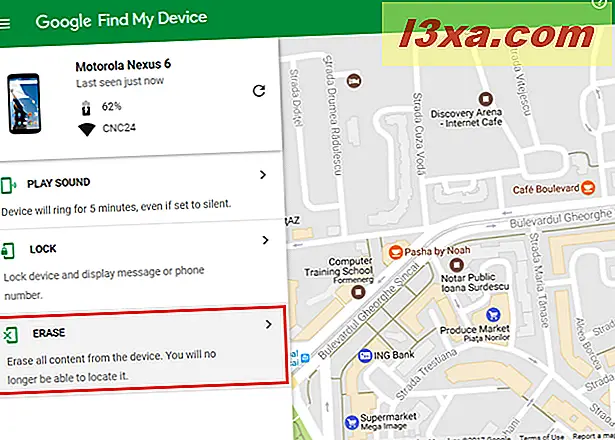
Læs de viste oplysninger og bekræft, at du vil fortsætte med processen ved at trykke på Slet igen.
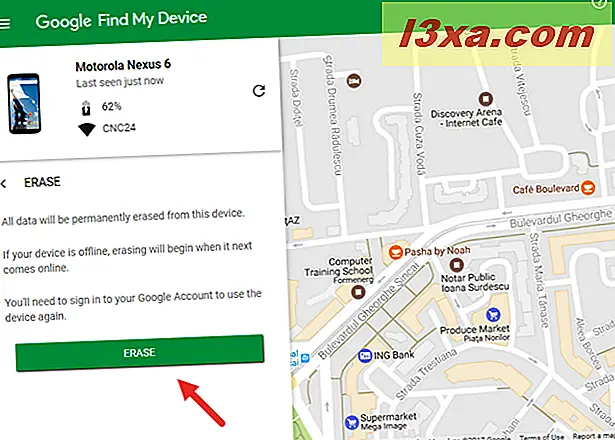
Når din Android-smartphone er tilbage online, fjernes den fjernt og nulstilles til standardindstillingerne.
Sådan sørger du for, at Find min enhed er aktiveret på din Android-smartphone eller tablet
Hvis du har Android 6 Marshmallow, Android 7 Nougat eller nyere, skal Find min enhed være aktiveret som standard på din enhed. Det er dog værd at kontrollere, om det er sandt. Gå til Indstillinger, og find den personlige gruppe af indstillinger. Der skal du trykke på Google . På nogle enheder går du bare til " Indstillinger -> Google ."
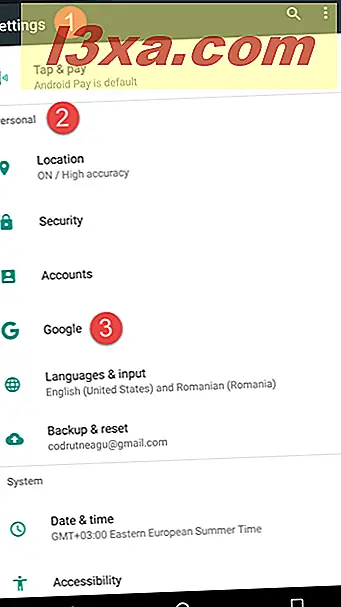
Tryk derefter på Sikkerhed .

Tryk nu på Android Enhedshåndtering (Find denne enhed eksternt) .

Her kan du se de to indstillinger, der tager højde for, at tjenesten Find min enhed (Android Device Manager) fungerer korrekt: "Find denne enhed eksternt (Vis enhedens placering på Android Enhedshåndtering)" og "Tillad fjernlåsning og sletning (Hvis du miste din enhed, du kan låse fjernadgang eller fabriksindstille den med Android Device Manager) ". Begge skal være tændt, så du kan bruge alle de funktioner, der er beskrevet tidligere i denne vejledning.
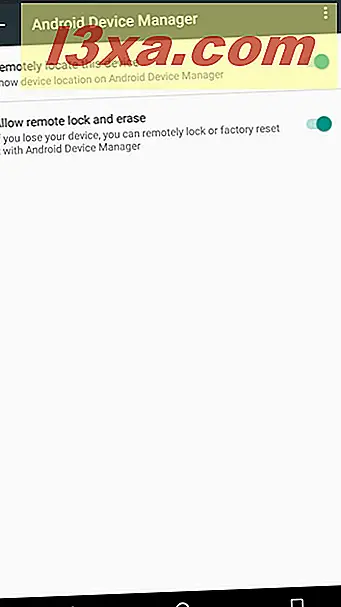
Hvad hvis jeg har en gammel Android-smartphone?
Find min enhed (Android Device Manager) er ikke indbygget i ældre versioner af Android, som Android version 4 eller 5. Hvis du har en smartphone med en ældre version af Android, kan du stadig bruge Find min enhed ved at hente og installere dens app. Gå til Google Play Butik og download appen Find min enhed. Derefter skal du indstille den som beskrevet tidligere i denne vejledning og bruge dens funktioner, når behovet opstår.
Brugte du Find min enhed til at finde, fjernlås eller fjern slet din Android-smartphone? Hvordan gik det?
Nu hvor du ved, hvad Find min enhed er, hvordan det virker, og når det er nyttigt, prøv det og lad os vide, hvad du synes. Er det en nyttig service? Har det reddet dig, da du mistede din smartphone eller når nogen har stjålet din smartphone? Del dine historier (rædsel eller på anden måde) ved hjælp af kommentarformularen, der er tilgængelig nedenfor.



